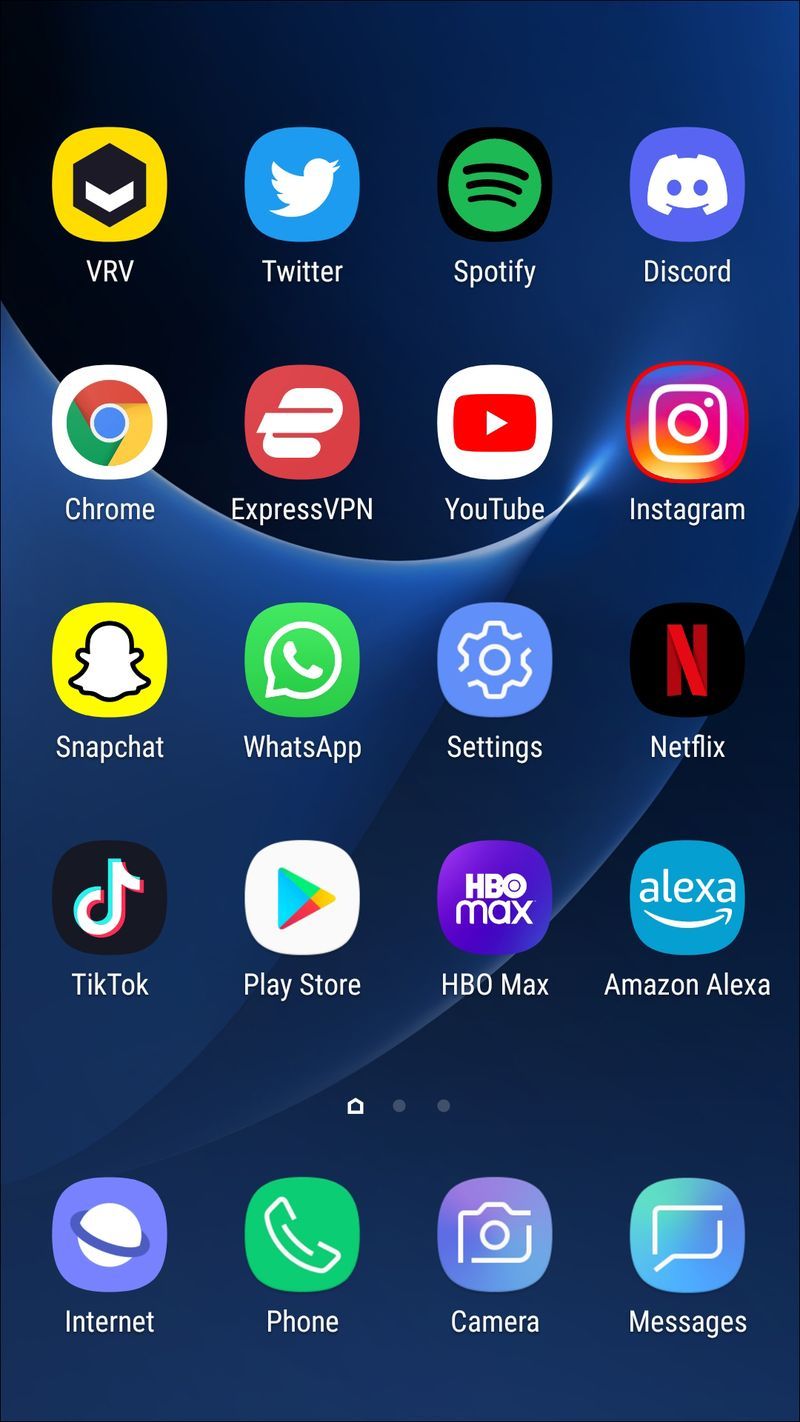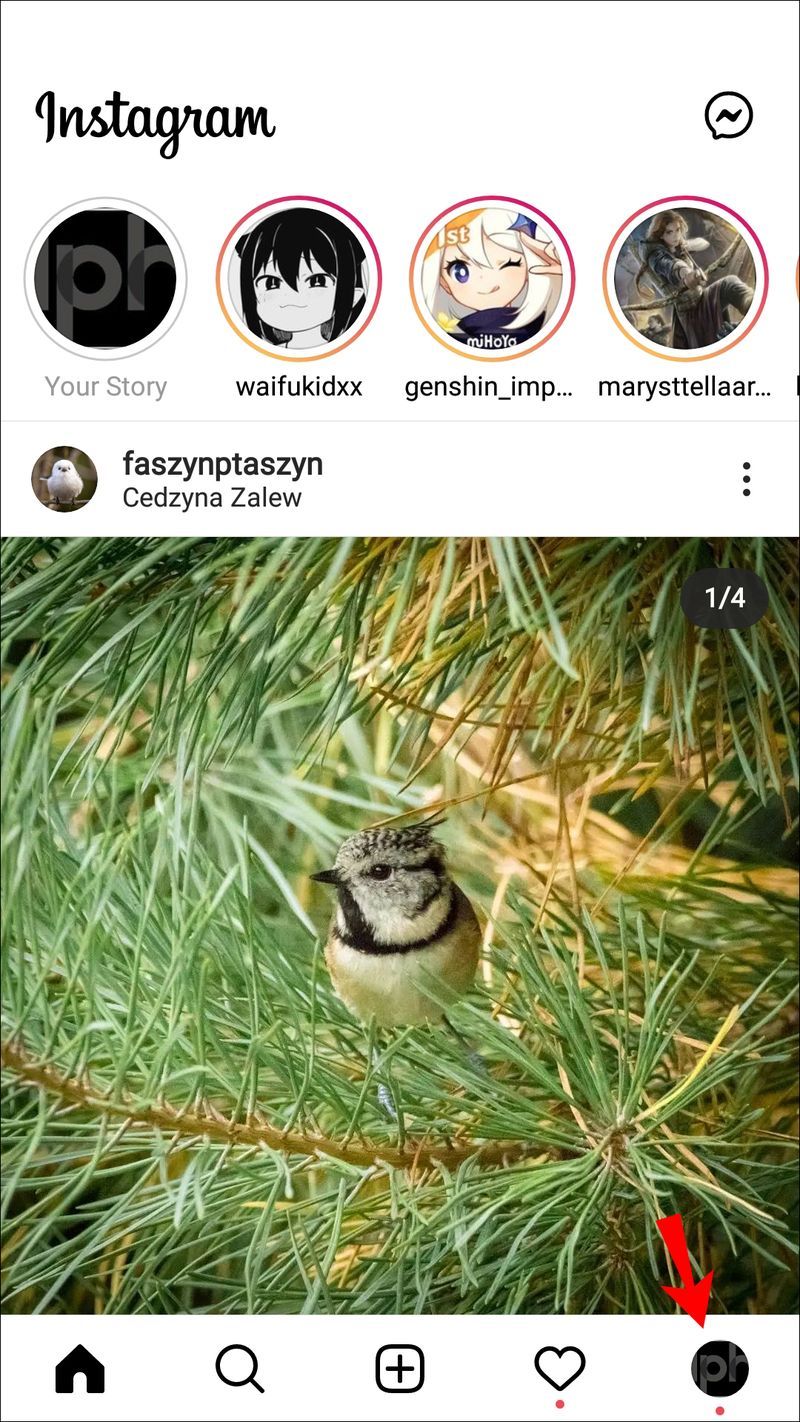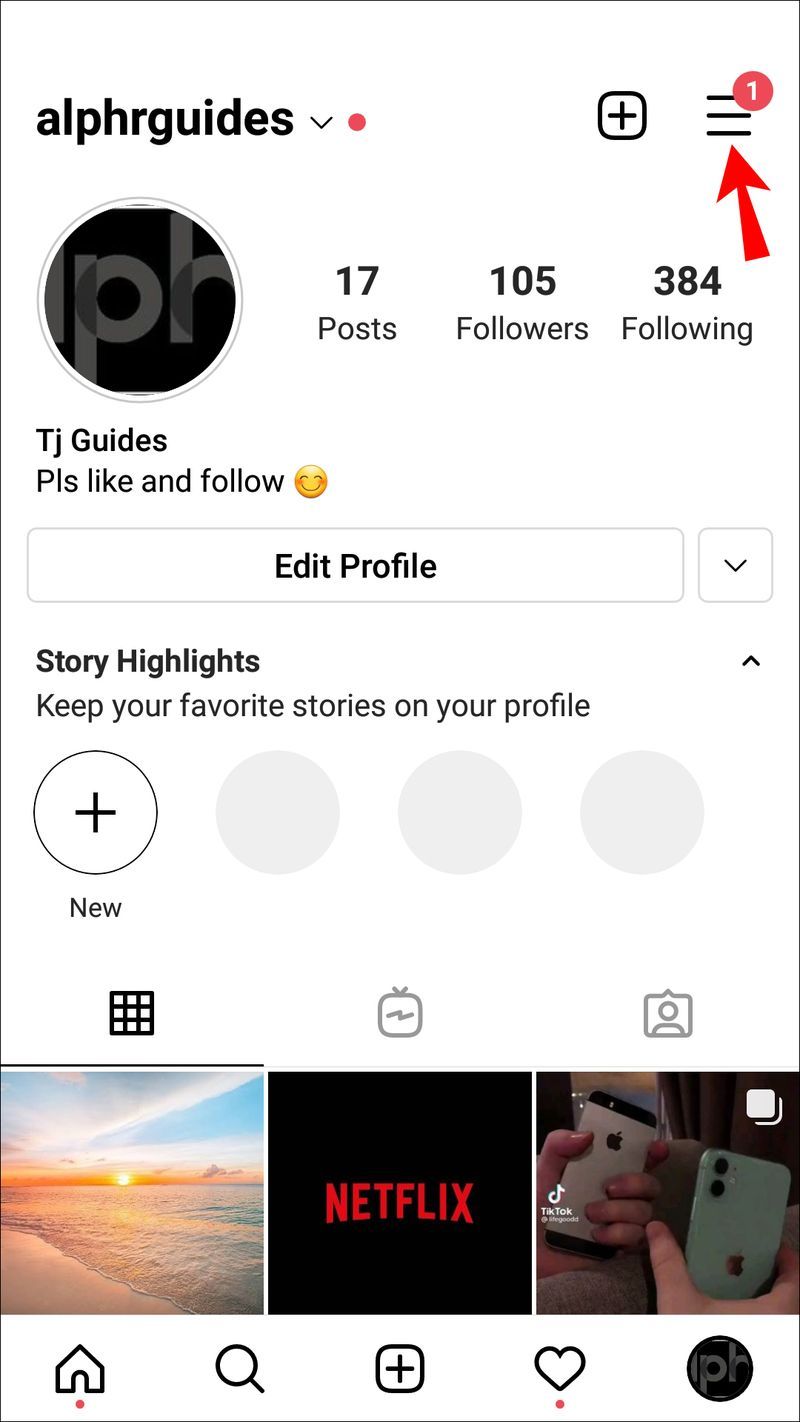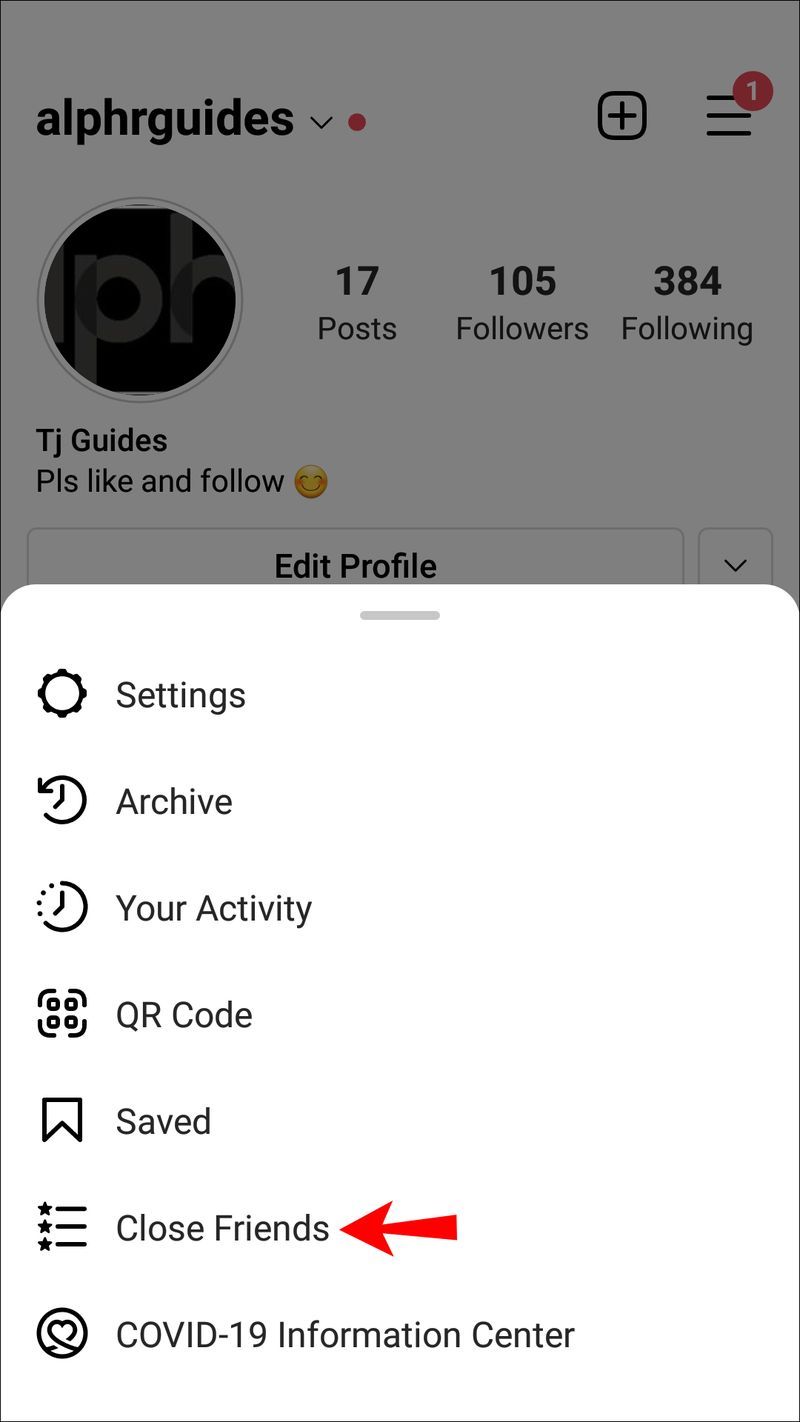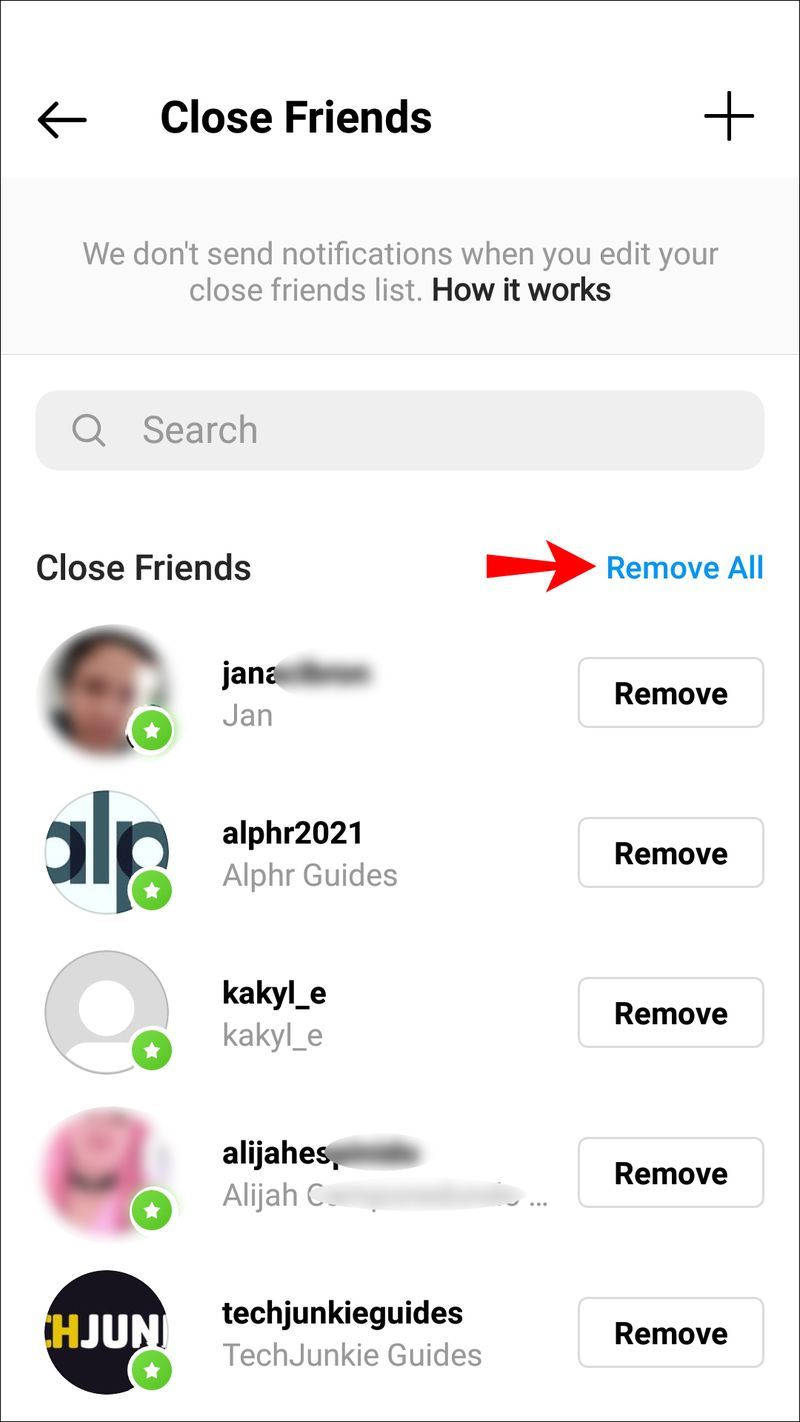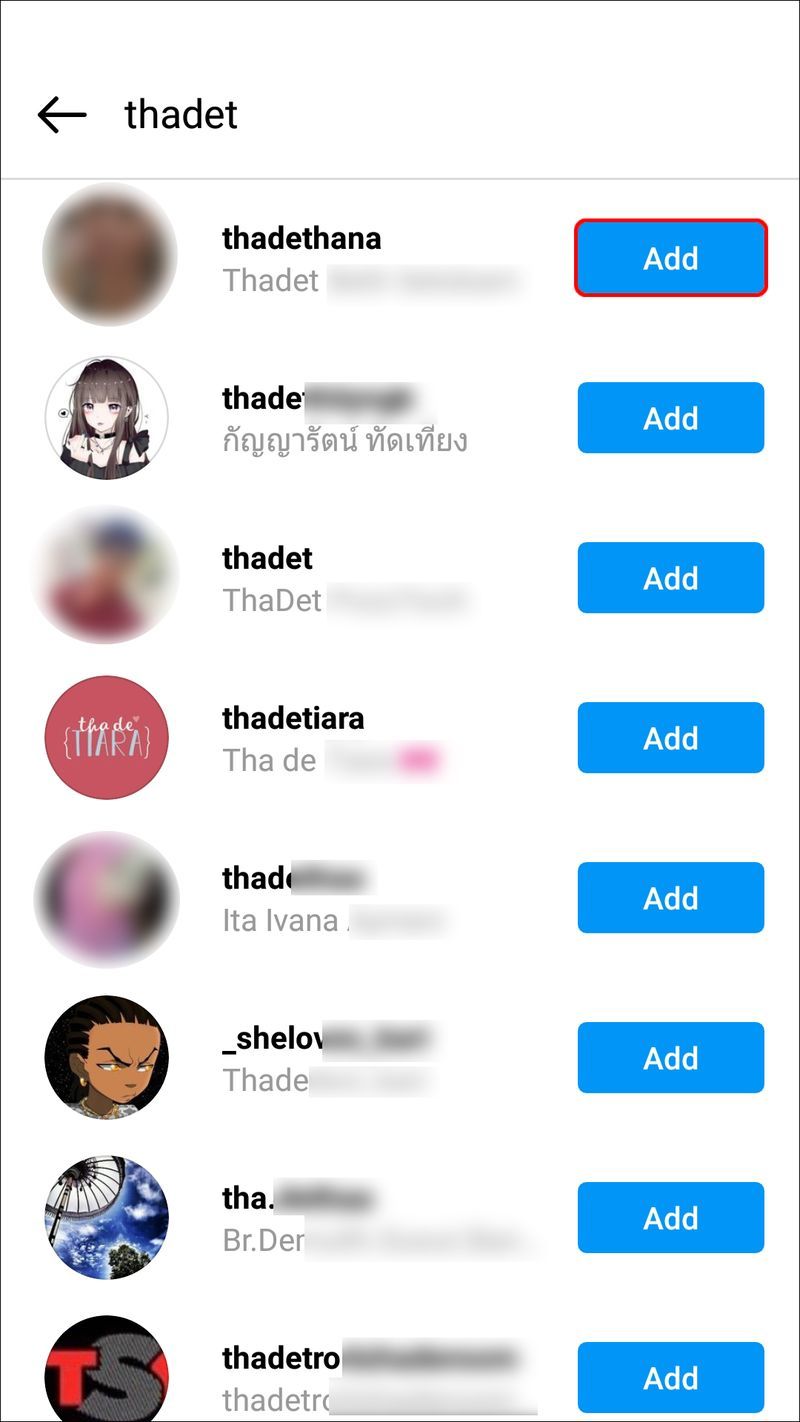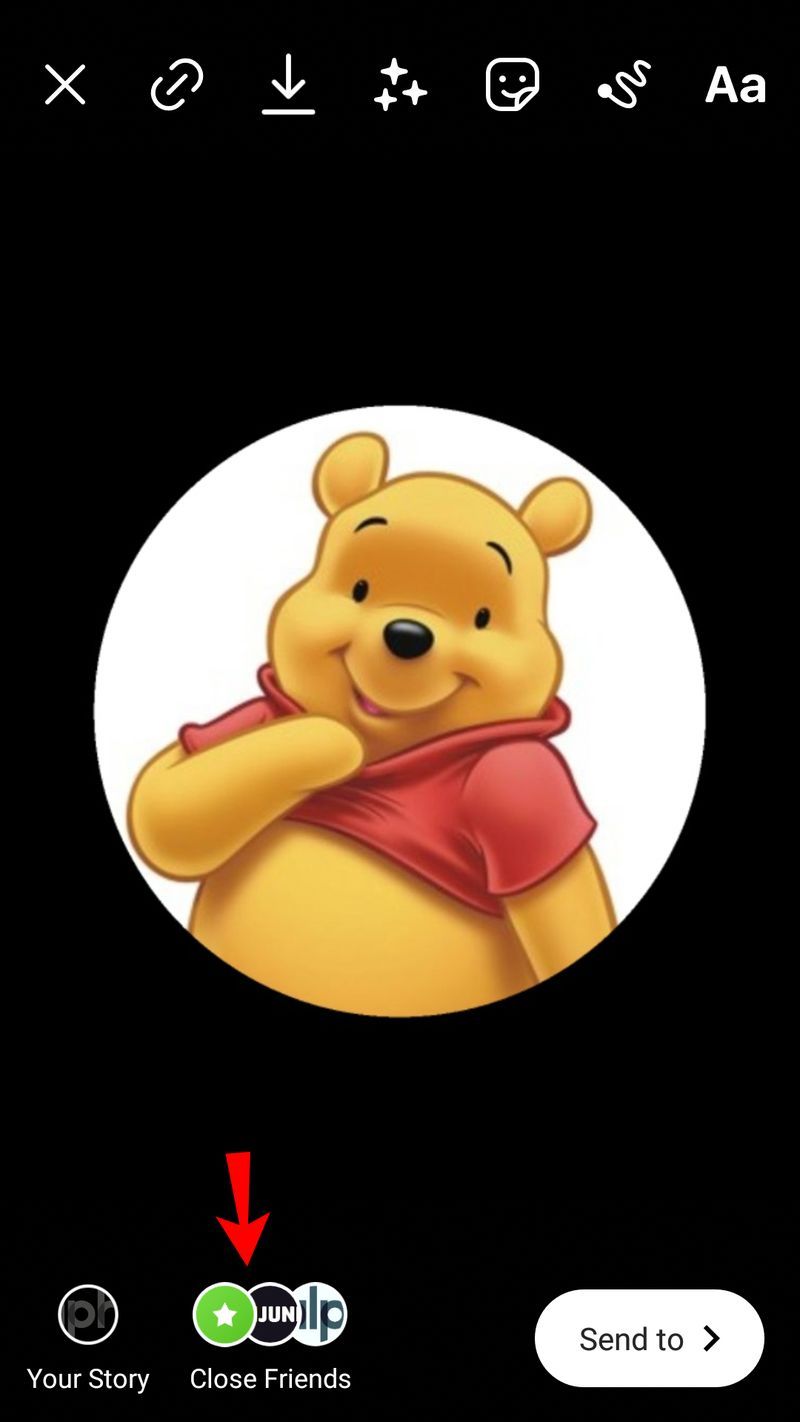Amikor elnémít valakit az Instagram közösségi hálózati alkalmazásban, akkor alapvetően elrejti a bejegyzéseit és történeteit a hírfolyamból. Ez egy nagyszerű megoldás azoknak az Instagram-felhasználóknak, akik szeretnének megszüntetni egy másik felhasználó követését, de valamilyen okból nem tudják. Az Instagram lehetőséget ad arra, hogy elnémítsa valaki bejegyzéseit vagy történeteit, vagy mindkettőt.

Azonban, ha elnémít valakit, meg tudja mondani? Ebben a cikkben elmagyarázzuk, mi történik, ha elnémítasz valakit az Instagramon. Ezenkívül megmutatjuk, hogyan némíthat el egy másik Instagram-felhasználót, ha nem szeretné látni a tartalmát.
Meg tudod mondani, ha valaki elnémította az Instagramon?
Valakinek elnémítása az Instagramon nem egyenlő a követés megszüntetésével. Ha elnémítasz egy Instagram-felhasználót, nem fogsz látni semmit, amit közzétesznek, legyen az történet vagy bejegyzés. Ugyanez vonatkozik arra is, ha valaki elnémítja Önt, mivel a tartalma nem jelenik meg a hírfolyamában.
Ha azonban szeretné látni, hogy mit csináltak mostanában, mindent láthat a profiljukon (kivéve a történeteket, mivel 24 óra elteltével eltűnnek). Hasonlóképpen, ha az adott személy megcímkézne téged egy bejegyzésben vagy egy történetben, akkor is kapsz értesítést, függetlenül attól, hogy ki kit némított el.
hogyan lehet megnézni valaki tetszését az instagramon
Az Instagram kitalálta a némító funkciót olyan helyzetekre, amikor nem akarod látni valakinek a tartalmát, de nem tudod megszüntetni a követést. Hasonlóképpen, ha továbbra is szeretne üzenetet küldeni valakinek, de nem érdekli, hogy mit tesz közzé, egyszerűen elrejtheti a hírfolyamból. Ha meggondolja magát, ugyanolyan egyszerűen feloldhatja a némításukat.
A fő kérdés azonban a következő: Ha valaki elnémítana téged az Instagramon, meg tudnád mondani? Mivel az Instagram nagyra értékeli a felhasználók adatvédelmét, nem kapnak értesítést, ha elnémítja őket. Ezért nem lehet biztosan tudni, hogy valaki elnémította-e.
Annak ellenére, hogy nem lehetsz 100%-ig biztos abban, hogy elnémultál, vannak erre utaló jelek. Például, ha észrevetted, hogy valaki hirtelen abbahagyja a bejegyzéseid kedvelését, vagy a történeteid megtekintését, ez azt jelentheti, hogy elnémítottad. Bár az Instagram algoritmusa folyamatosan változik, ez nem biztos, hogy így van. Más szóval, ha nem frissíted rendszeresen a profilodat úgy, hogy hetente néhányszor töltesz fel bejegyzéseket és történeteket, akkor nagy valószínűséggel a követőid fele nem fogja látni őket, amikor ezt teszed.
Van egy trükk, amelyet érdemes kipróbálni, hogy megnézd, valaki elnémította-e, de ez csak az Instagram Stories-szal működik, és csak akkor, ha egy személyre szeretnél összpontosítani. Ha látni szeretné, hogy valaki elnémította-e a történeteit, hozzon létre egy közeli barátok listáját, és csak azt az egy személyt adja hozzá. Íme, hogyan történik:
- Nyissa meg az Instagramot a telefonon.
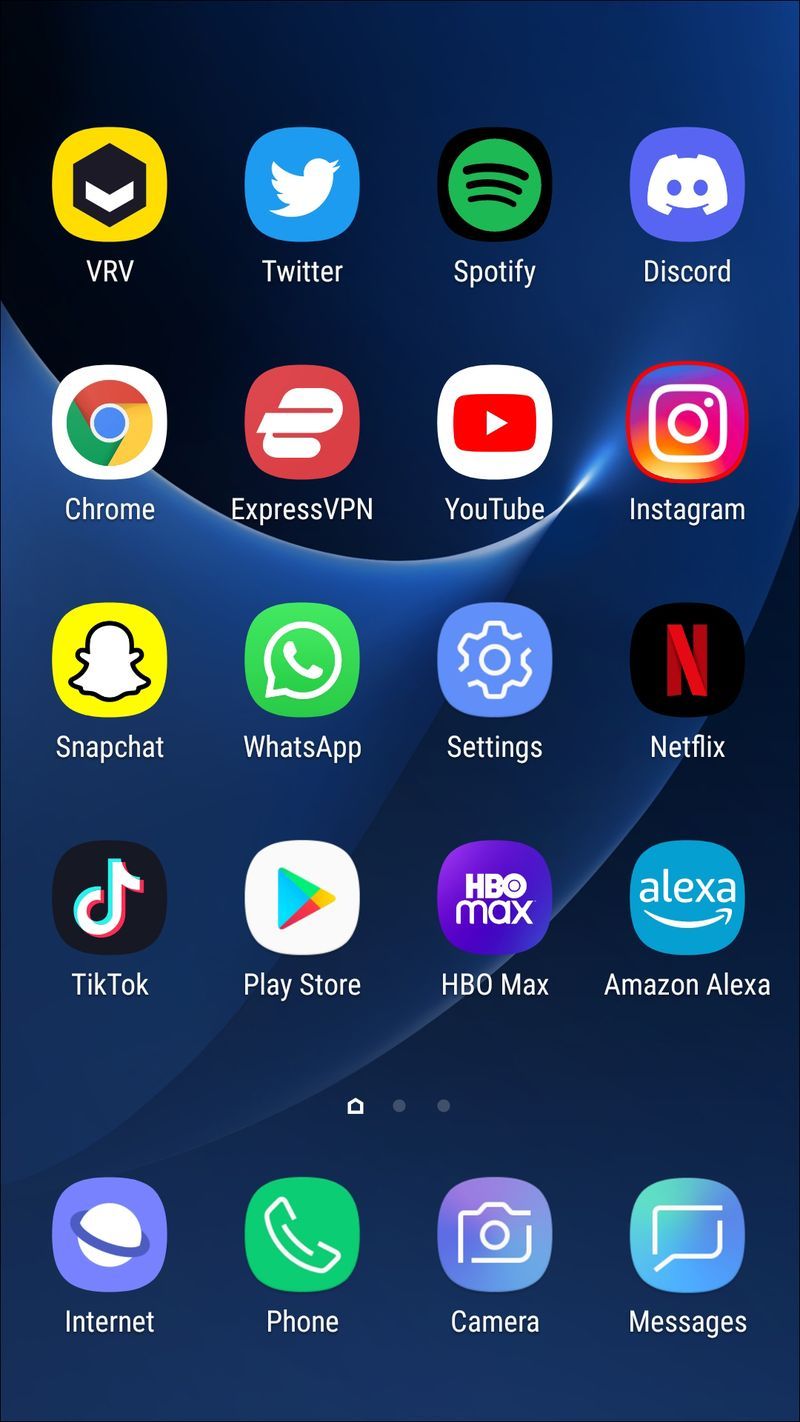
- Nyissa meg a profilképét a jobb alsó sarokban. Ezzel a profilodra lépsz.
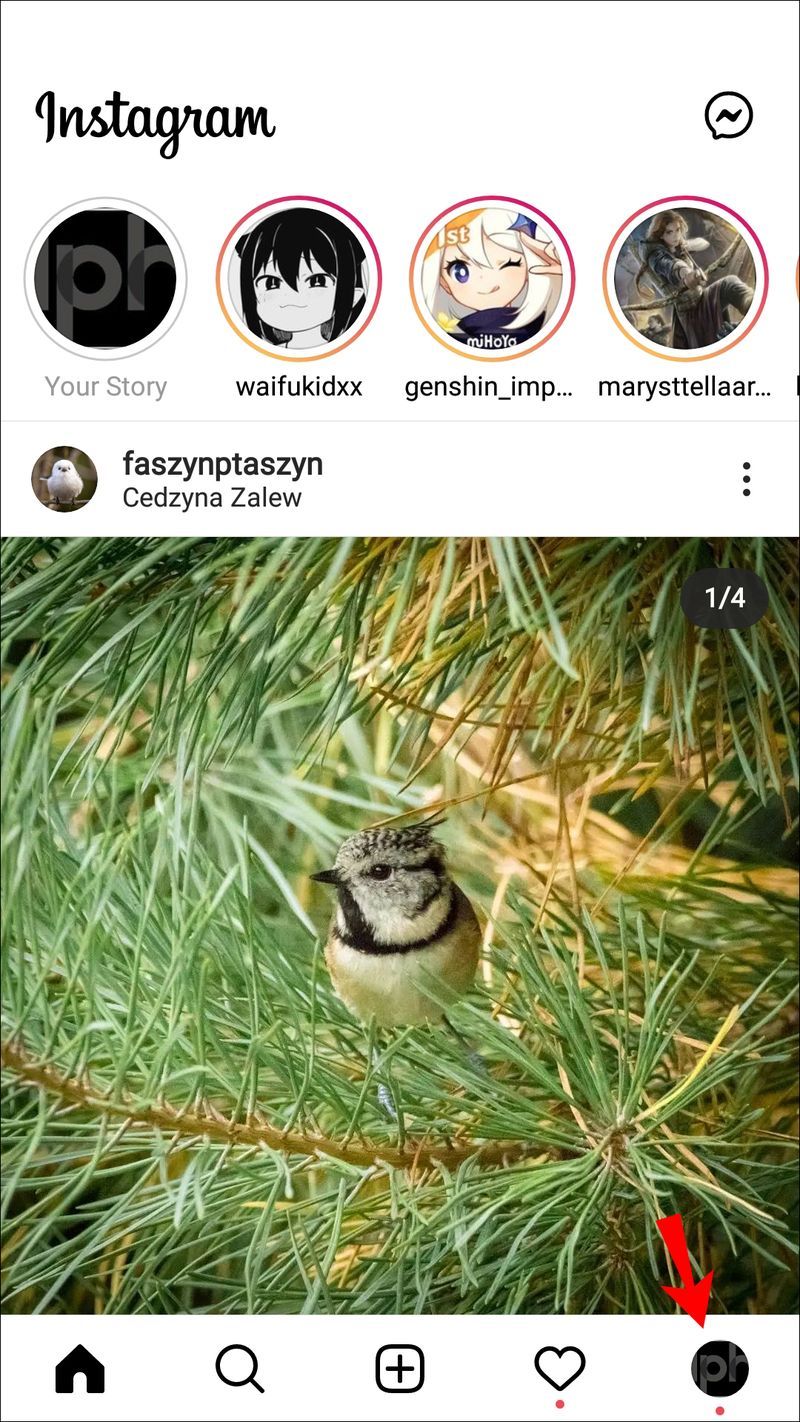
- Érintse meg a három vízszintes vonalat a képernyő jobb felső sarkában.
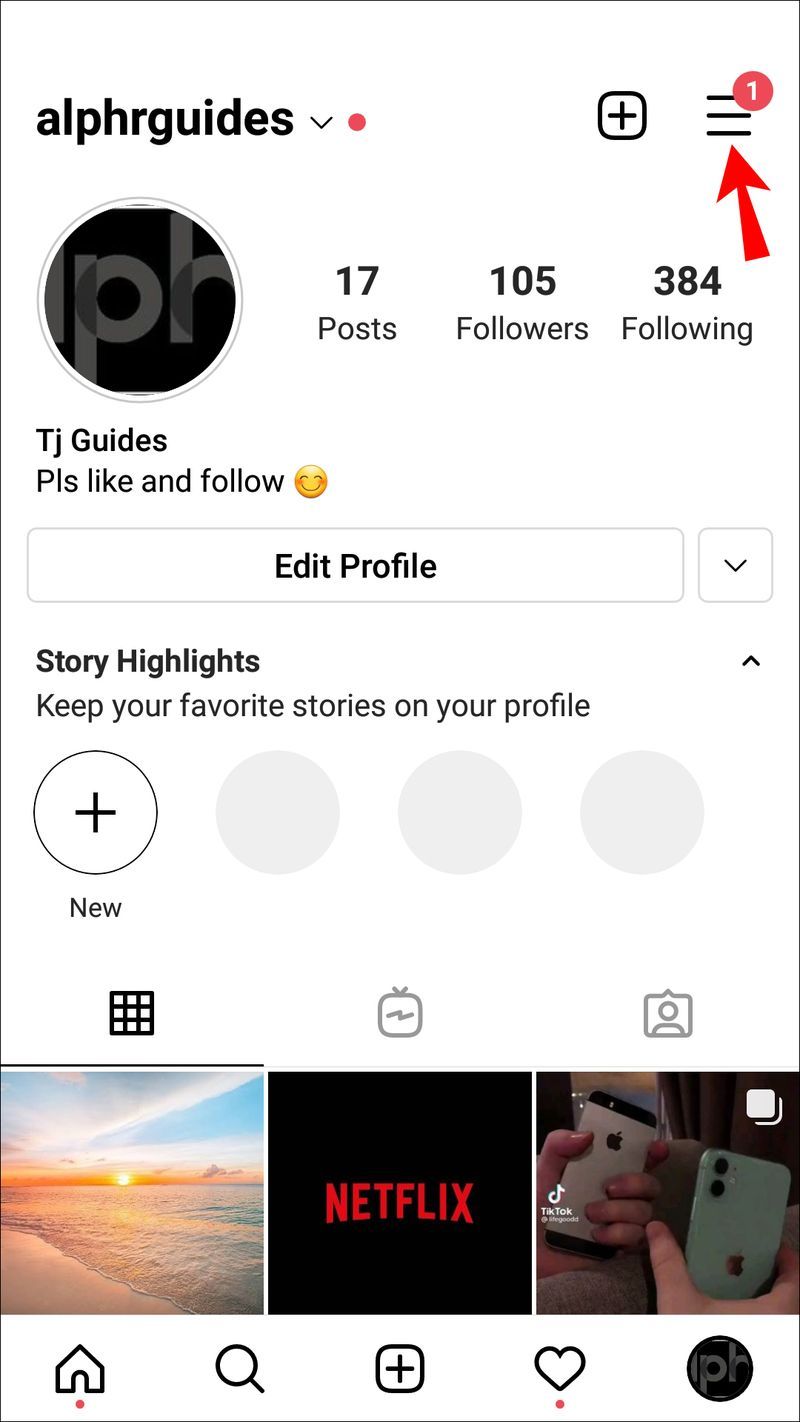
- Válassza a Barátok bezárása lehetőséget a menüből.
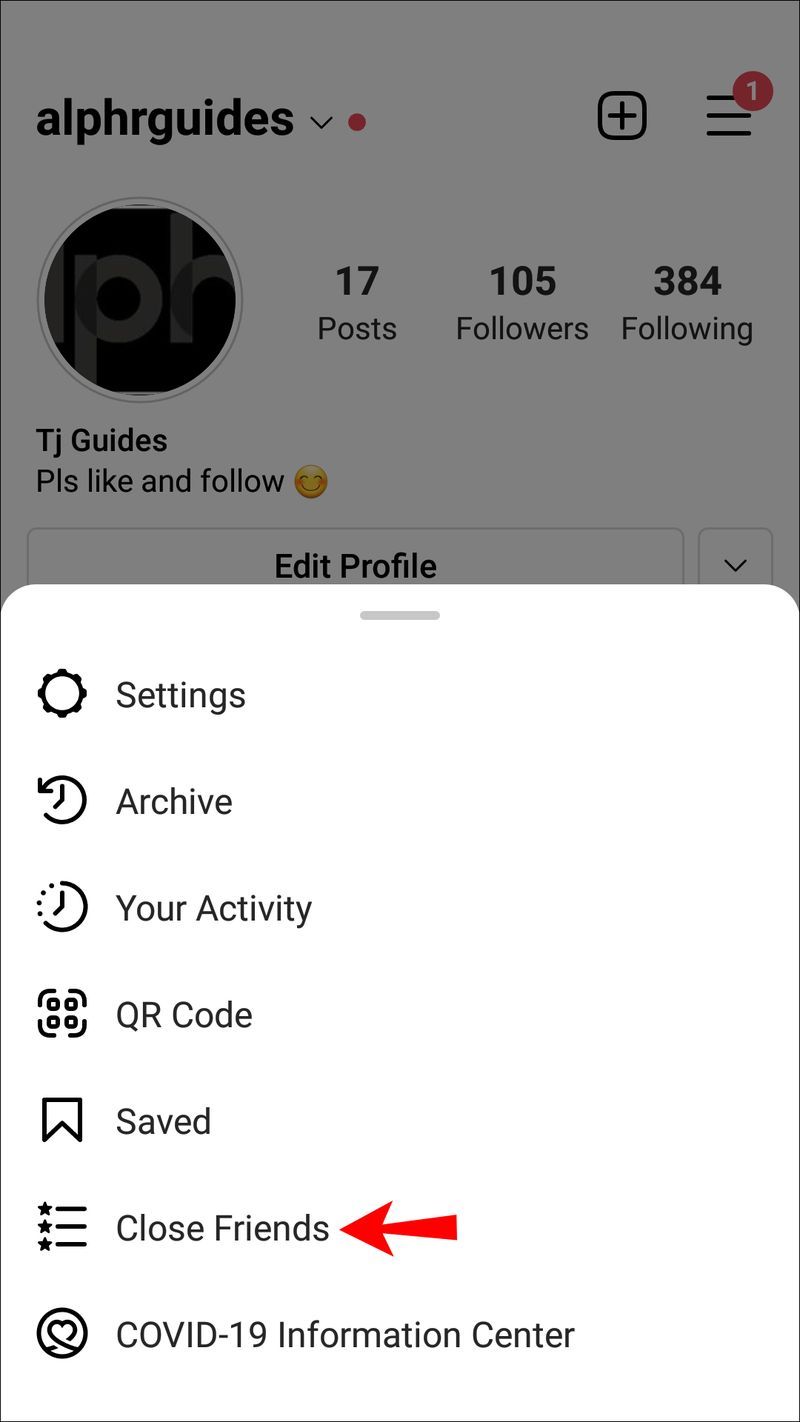
- Ha már van közeli barátok listája, érintse meg az Összes eltávolítása gombot.
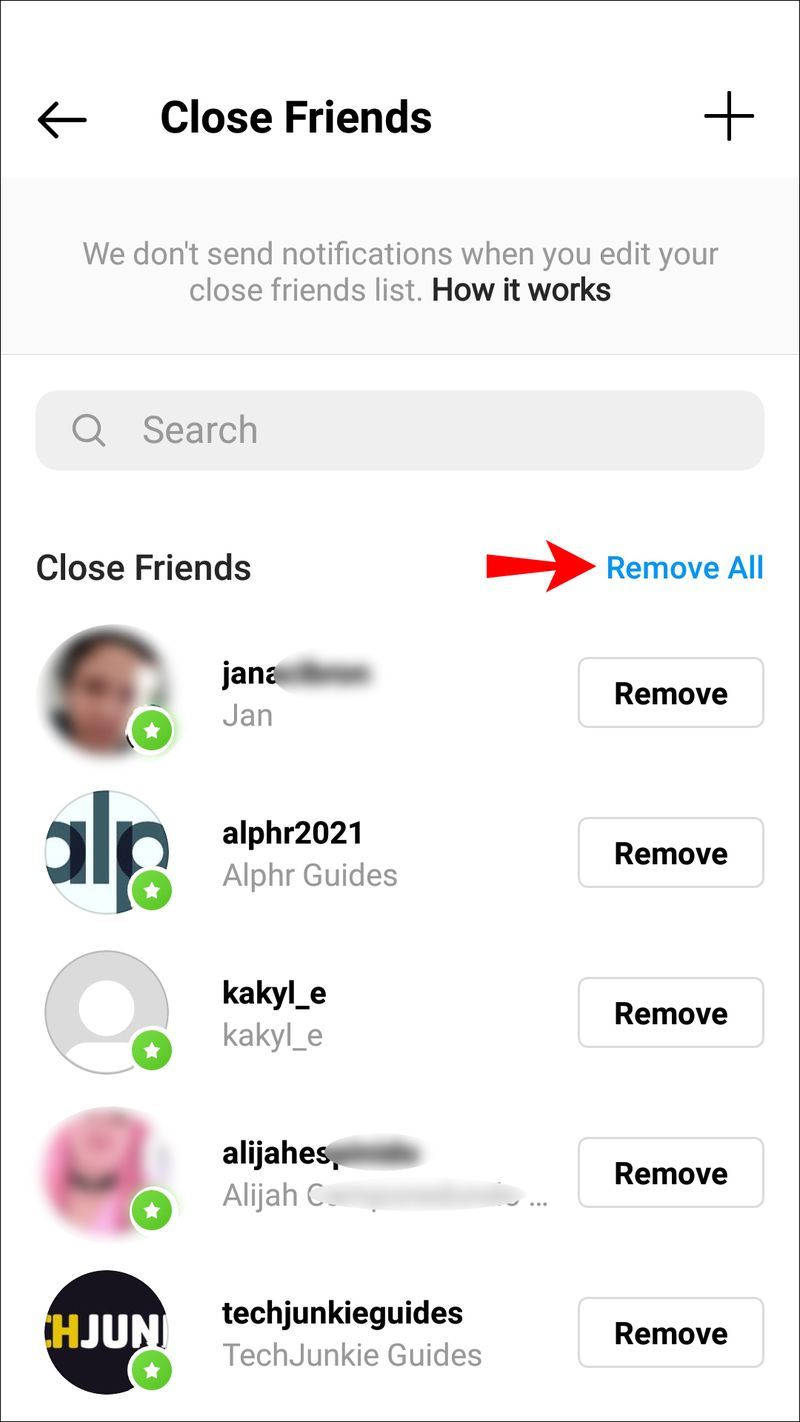
- A keresősávba írja be annak a személynek a felhasználónevét, aki elnémíthatta Önt. Csak azt az egy személyt fogja hozzáadni.
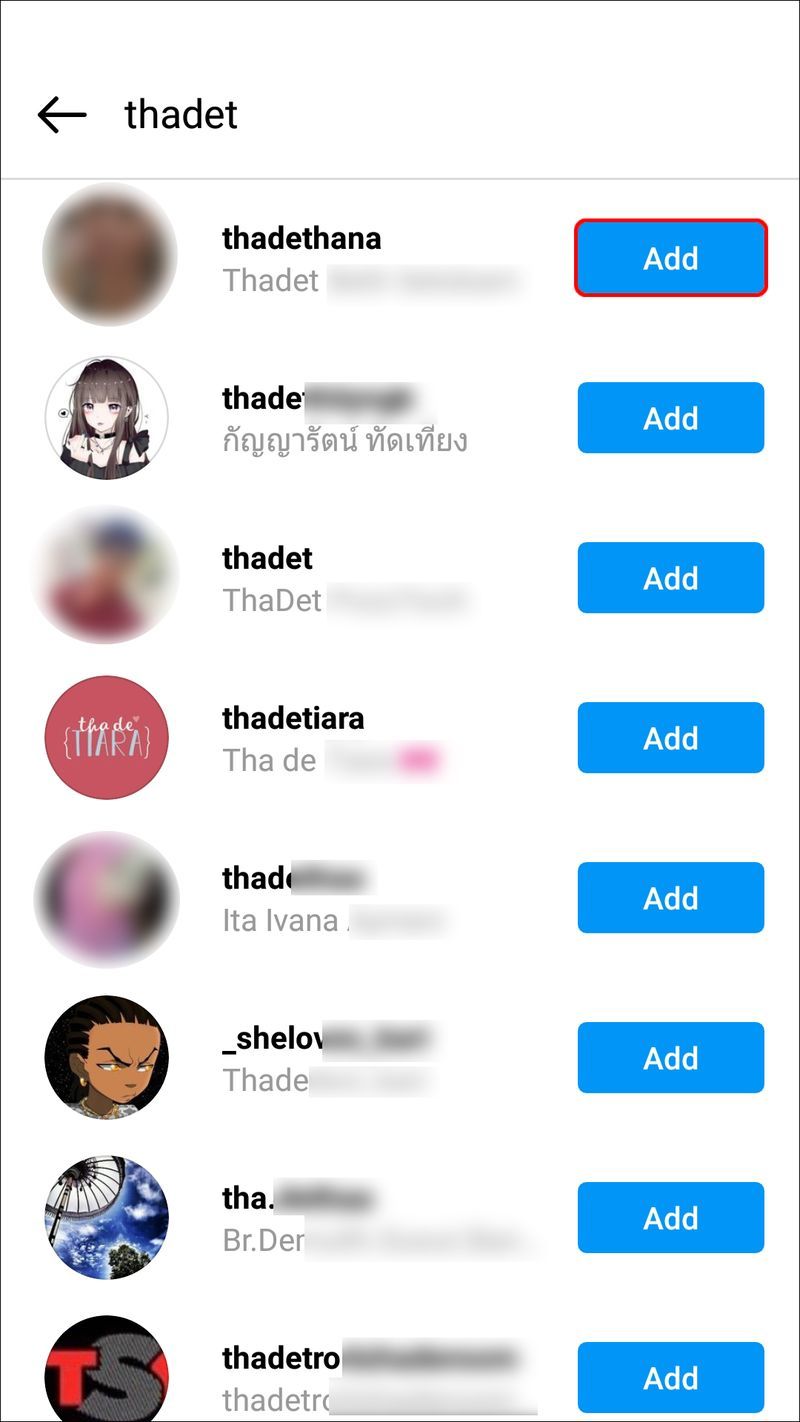
- Tegyen közzé egy történetet a közeli barátok listájához.
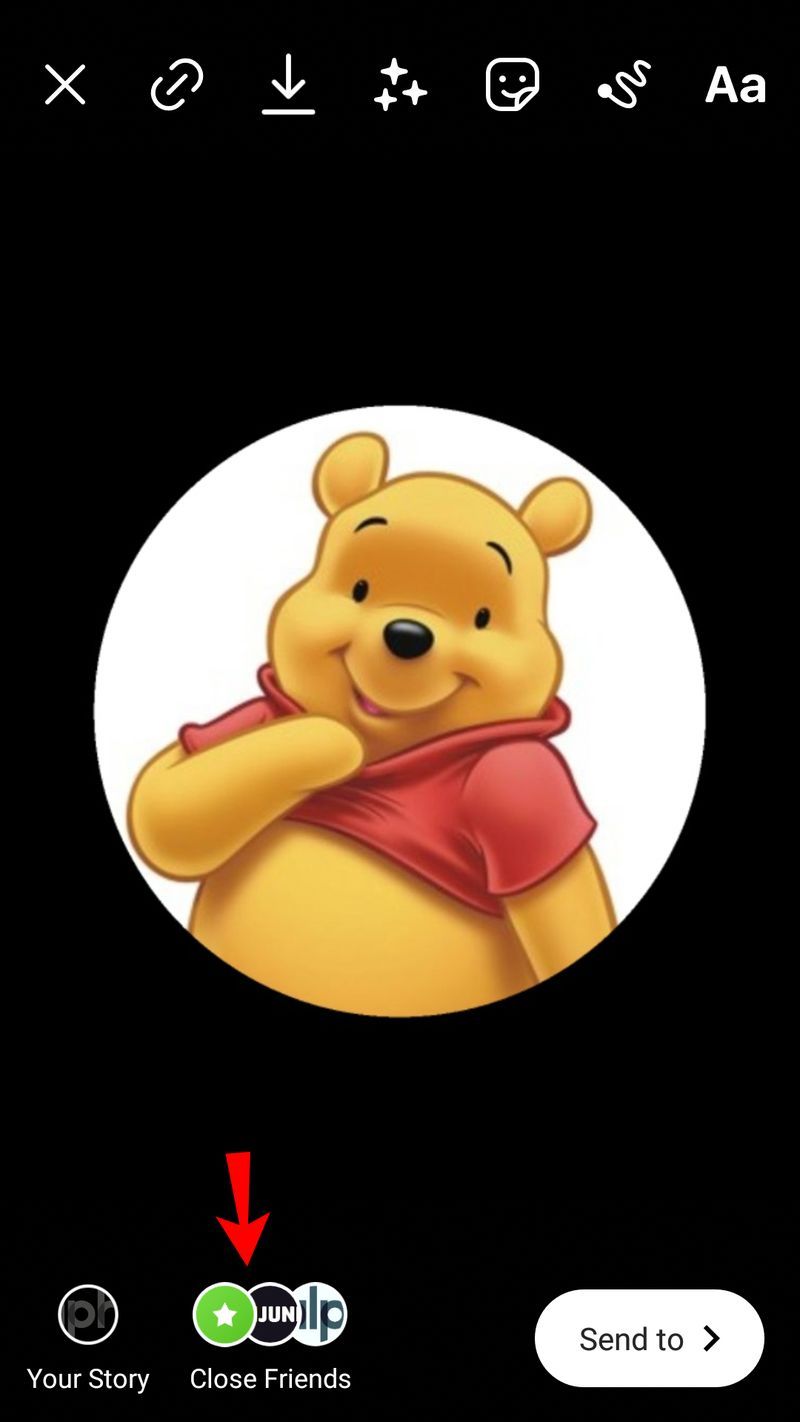
Most már csak várni kell. Ne feledje, hogy nem szabad megcímkéznie őket, mivel azonnal értesítést kapnak. Ha eltelik 24 óra, és a történeted eltűnik, és nem nyitották meg, ez annak a jele lehet, hogy elnémítottak. Mint korábban említettük, nincs mód a bizonyosságra. Talán csak nem használták az Instagramot ebben az időtartományban.
További GYIK
Hogyan lehet megtalálni az Instagram-felhasználókat, akiket elnémított?
Ha kíváncsi arra, hogy hol találhatja meg az összes elnémított személyt (mivel valószínűleg a felét elfelejti), itt találhatók:
1. Nyissa meg a profilját.
2. Érintse meg a három vízszintes vonalat a képernyő jobb felső sarkában.
3. Lépjen a menü Beállítások pontjára.
4. Válassza az Adatvédelem lehetőséget a lehetőségek listájából.
5. Lépjen le a Némított fiókok elemre.
Látni fogja az összes elnémított felhasználót. Ha fel szeretné oldani valakinek a némítását, egyszerűen lépjen a profiljára, és koppintson ismét a Némítás fülre. Amikor visszatér a hírcsatornához, megjelenik minden, amit nemrégiben tettek közzé.
Szerezzen betekintést abba, hogy ki némított el az Instagramon
Bár nem garantált módja annak, hogy megtudd, mely felhasználók némítottak el téged az Instagramon, néhány dolgot megpróbálhatsz ellenőrizni, hogy kapcsolatba lépnek-e a tartalmaddal vagy sem. A nap végén, ha valaki valóban elnémított téged az Instagramon, akkor nem tudsz mit tenni. A jó hír az, hogy ha te lennél az, aki elnémított valakit, akkor nem tudná megmondani.
Elnémítottál már valakit az Instagramon? Miért némítottad el őket? Tudassa velünk az alábbi megjegyzések részben.